May 21

il software Mac OS X Server è un robusto, a livello di server pacchetto software che è facile da configurare ed estremamente immune da virus, come la maggior parte dei virus bersaglio macchine Windows. Ampiamente utilizzati in ambienti Mac-oriented come gruppi di lavoro creativi, Mac OS X Server è accessibile da altri computer della rete, indipendentemente dalla piattaforma. La creazione di un G4 come server di Mac OS X è molto più semplice che la creazione di sua controparte di Windows, ed è più facile da configurare e mantenere pure.
Eseguire il backup di tutti i dati che si trova sul computer prima di fare qualsiasi altra cosa. Perché vi sarà riformattare l'unità o l'installazione di un nuovo disco rigido interno quando si installa il software OS X Server, tutti i dati presenti sul disco verranno distrutti.
2 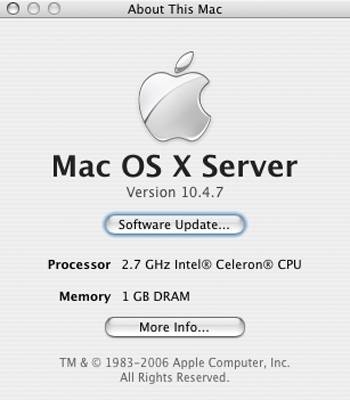
Controlla le statistiche vitali del vostro G4 andando sotto la mela in alto a sinistra dello schermo e selezionando "Informazioni su questo Mac". Selezionare "Ulteriori informazioni" per vedere le dimensioni e la configurazione della RAM installata e la capacità del disco rigido interno. Sia per la RAM e il disco rigido, si vuole installare il maggior numero possibile.
3 
Probabilmente si desidera installare un nuovo disco rigido interno (o due), così come riempire tutti gli slot per la RAM. Diversi modelli di G4 hanno configurazioni diverse per RAM e capacità del disco rigido, in modo da scoprire che cosa il vostro Mac è in grado di gestire prima di spendere soldi. Un sito come lowendmac.com è un posto ideale per trovare le specifiche di ogni Mac.
4 Inserire il DVD X Server OS e cliccare sull'icona "Installa". Verrà richiesto per il nome dell'amministratore e la password. Se non si dispone della password o di aver installato un nuovo disco rigido, riavviare il Mac tenendo premuto il tasto "C", che costringe il computer per l'avvio utilizzando il DVD di installazione. 5 
Riavviare il Mac al termine dell'installazione, e seguire le istruzioni per la registrazione, che è praticamente identico al processo di registrazione su qualsiasi OS X Mac. Qui potrete creare il nome di un amministratore e la password. Registrare queste informazioni in un luogo sicuro, perché perdere traccia di queste informazioni causerà dispiaceri lungo la strada. Avere il G4 connesso alla rete (e Internet), a questo punto vi permetterà di scaricare gli ultimi aggiornamenti da Apple. Questo si ottiene selezionando "Aggiornamento Software" sotto la mela in alto a sinistra dello schermo.
6 
Dopo il riavvio G4 e dei lanci di software di gestione di gruppi di lavoro, cliccare su "Account", immettere le informazioni appropriate (nome utente e password) e configurare le impostazioni (lettura, lettura / scrittura) utilizzando le schede nella finestra. È possibile creare un numero illimitato di directory (cartelle) sul server selezionando "Nuova cartella" dal menu File nel Finder, o mediante i tasti shift-mela-N.
